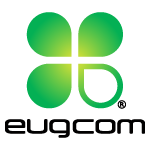En nuestra sección de preguntas frecuentes podrás aclarar todas las dudas que poseas respecto a nuestros productos y servicios. Si no encuentras tu pregunta en nuestra lista te invitamos a contactarnos y con gusto uno de nuestros agentes especializados atenderá tu solicitud.
Software Eugcom
- Activo Fijo
- Boleta Electrónica
- CRM Seguimiento
- Factura Electrónica
- Gestión ERP
- Gestión Flotas
- Gestión Inmobiliaria
- Gestión Propiedades
- Gestión Pyme
- Gestión Restaurant
- Libreta de Banco
- Libros Contables SII
- POS Punto de Venta
- Software Biometría
- Software Contabilidad
- Software Remuneraciones
¿Puedo emitir una nota de crédito o de débito para corregir los montos de una boleta colocando un monto total mayor que el de la boleta que quiero referenciar?
No es posible y no es necesario. Basta con emitir una nueva boleta por un monto total igual a la diferencia entre el monto total nuevo y el monto total de la boleta referenciada
¿Puedo generar mis propios archivos de reportes de consumo de folios en formato TXT?
Normalmente el sistema de Boletas Electrónicas de Eugcom crea los reportes de consumo de folios. Sin embargo, conociendo usted el formato que deben tener los TXT, usted puede crear sus propios reportes desde un programa propio.
¿Cómo se anula una boleta electrónica?
La única forma de poder hacerlo es emitiendo una nota de crédito referenciando a la boleta electrónica. El SII no validará si la boleta fue recibida en el SII por el simple hecho de que las boletas no se envían allí.
¿Por qué mi documento no fue recibido por el ISS?
Al ocurrir el proceso automático de envío de documentos al SII hay varios inconvenientes que pueden llegar a ocurrir durante el mismo que evita que este llegue a su destino correctamente.
El sistema en estos casos puede generar varios errores, entre los cuales tenemos:
- RCT – Rechazado por Error en Caratula
- RSC – Rechazado por Error en Schema
Entre las posibles soluciones a este problema tenemos las siguientes:
Regenerar XML
Para regenerar un XML tendremos que seguir los siguientes pasos:
1) Nos paramos sobre la pestaña de Seguimiento

* En caso de conocer el número de folio del documento continuar con el paso n° 6 *
2) Ingresamos al apartado de DTE Procesado.
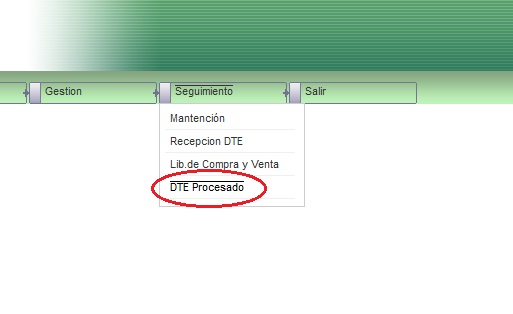
3) Una vez que se nos abra la ventana presionamos el botón DTE Procesado.
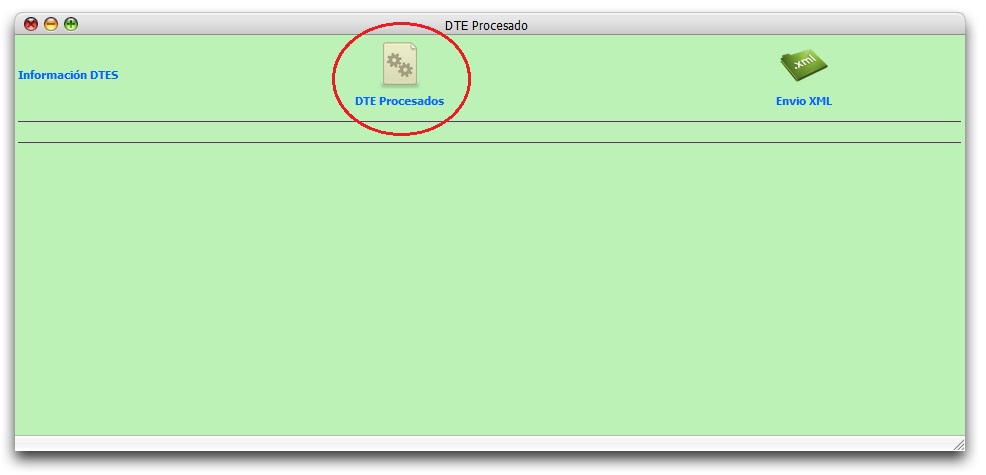
4) Y luego presionamos en el botón buscar.

5) Se nos abrirá una lista con todos los documentos que se hayan enviado. Buscamos el documento que nos esta presentando el problema y copiamos el número de folio que posea el mismo.

6) Entramos en el enlace de Mantención.
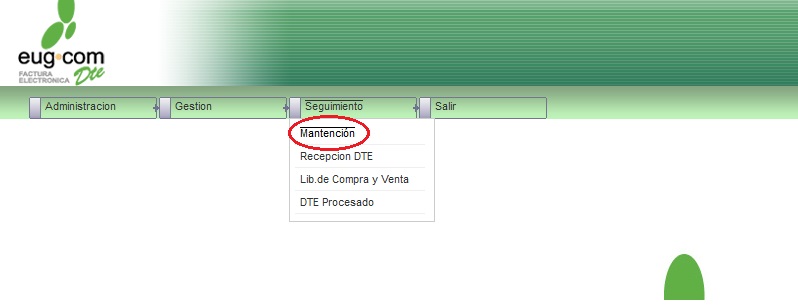
7) Presionamos luego el botón Regenerar XML.
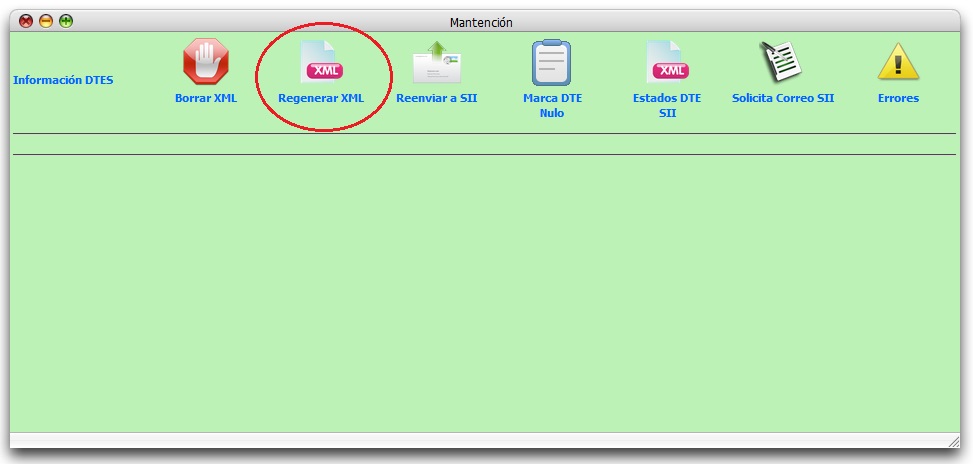
8) Nos pedirá que seleccionemos el tipo de documento y que ingresemos el número de folio, lo ingresamos y presionamos el botón Regenerar XML que se encuentra debajo.

9) Nos aparecerá un mensaje de confirmación, le damos a aceptar.
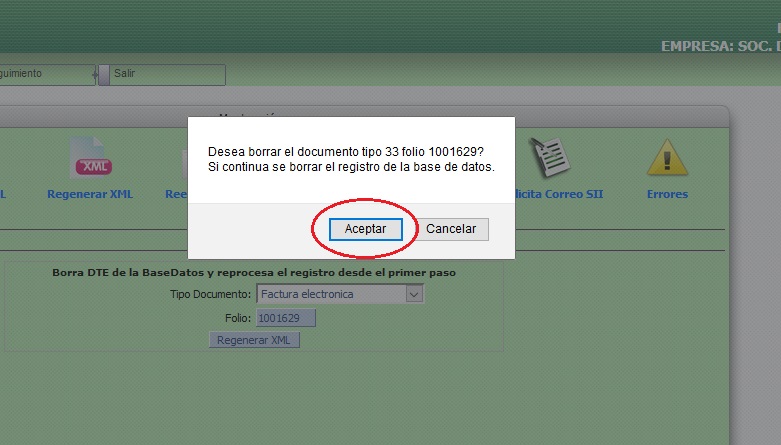
10) Una vez regenerado el xml ingresamos en Seguimiento/DTE Procesado y en la ventana que se nos abre establecemos una fecha de busqueda e ingresamos el número de folio como se nos indica más abajo.
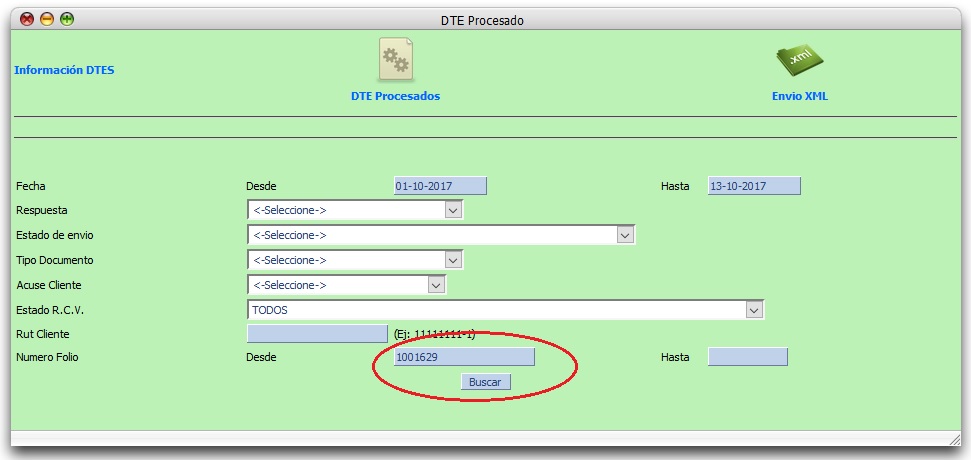
11) Se nos abrirá una pestaña con la información de envío de nuestro documento, damos click sobre el mismo para ver el proceso de envío. Si el proceso aun no ha llegado al paso 7 refrescamos la página.
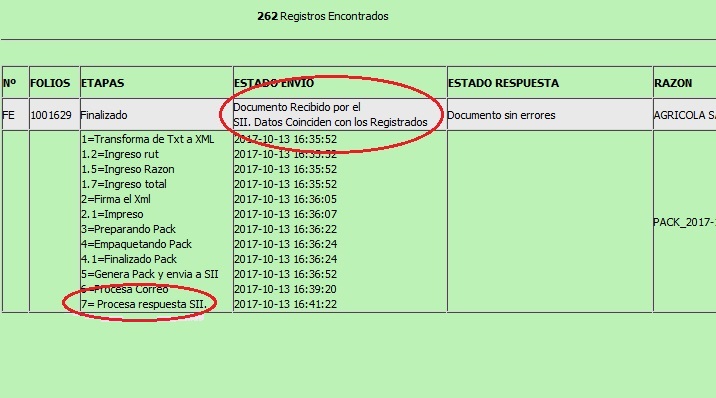
Una vez llegue al paso 7 y aparezca el mensaje de Documento Recibido por el SII en la columna ESTADO ENVIO significa que nuestro documento fue enviado correctamente al SII.
¿Como reenvío un documento a un cliente?
Paso 1
Para enviar nuevamente un documento a un cliente lo primero que debemos hacer es ingresar a nuestro sistema de facturador y en la pestaña seguimiento seleccionar el elemento DTE Procesado como se muestra abajo.

Paso 2
Se nos abrirá una ventana con dos opciones, seleccionamos la opción de Envío XML.

Paso 3
Nos aparecerá una lista con los documentos que se han enviado con la información del cliente al que le fue enviado, seleccionamos con las casillas que encontramos a la izquierda todos los documentos que queremos reenviar. En este caso solo reenviaremos 1.

Paso 4
Luego presionamos el botón ENVIAR CORREOS SELECCIONADOS.

Paso 5
Nos aparecerá un mensaje de confirmación, presionamos el botón Aceptar.

Y ya habremos reenviado el documento exitosamente.

¿Renovar el Certificado Digital ?
Los Certificados Digitales poseen un tiempo útil de 1 a 3 años, todo depende para el tiempo que este sea adquirido.
Cuando este caduque, se deberá reemplazar por uno vigente en el facturador, para lo que debemos ingresar el RUT del propietario del documento así como también la contraseña del mismo.
Los pasos a seguir son los siguientes:
1. Debemos eliminar de forma física el certificado antiguo, ubicado en la siguiente carpeta o ruta
C:\AppServ\www\eugcomdte\entregas\certificado
Cualquier archivo dentro de esta ruta deberá ser eliminado antes de cargar el nuevo certificado.
2. Entramos al facturador, y nos vamos a la opción de ADMINISTRACION à CERTIFICADO DIGITAL
 3. En el siguiente formulario debemos ingresar los datos del certificado, entre ellos tenemos, RUT del dueño del certificado y clave del certificado.
3. En el siguiente formulario debemos ingresar los datos del certificado, entre ellos tenemos, RUT del dueño del certificado y clave del certificado.

Ingresado estos datos procedemos a buscar el Certificado Digital con el botón de EXAMINAR, este archivo deberá ser extensión .PFX
4. Presionar como último el botón de ENVIAR.

¿Cambiar la clave del email del Facturador?
Es cotidiano realizar el cambio de clave al email, sin embargo los clientes se olvidan de realizar esta actualización al facturador, el no hacerlo el facturador dejara de descargar la respuesta a los DTE que viene del SII e incorporación de las facturas de compras a los proveedores en el facturador.
A continuación explicamos cómo se realiza este cambio
- Entramos al facturador, y nos vamos a la opción de ADMINISTRACION à PARAMETROS DEL SISTEMA

2. Presionamos Click en la opción de CONFIGURACION

3.El facturador tiene un email para recibir las respuestas del SII y otro para recibir y enviar DTE.

Por los que existen tres campos a cambiar la clave
4. Terminado el cambio solo resta darle al botón GRABAR.
![]()
No me llegan algunos correos de mis proveedores ¿Por qué sucede eso?
Se tienen las siguientes causas posibles:
- El proveedor no tiene actualizada su lista de contribuyentes. Si usted utiliza un correo de intercambio entre contribuyentes y la lista de su proveedor contiene otro correo asociado al rut de usted, o no tiene ninguno, el documento nunca llegará al facturador.
- El documento emitido posee errores de esquema que no fueron detectados por el SII. Los únicos errores de esquema que el SII no detecta hasta el momento son Precios Unitarios, Cantidades, Descuentos y/o Recargos por detalle con valor cero.
- El proveedor presenta problemas con su servicio de correo para envíos.
- El proveedor presenta problemas con su sistema de facturación
El proveedor emitió un documento con errores de esquema que no fueron detectados por el SII
¿Cuáles son las condiciones para poder ceder un documento electrónico?
Para poder generar un AEC (Archivo Electrónico de Cesión) de Factoring sobre un documento electrónico, ese documento electrónico debe cumplir con los siguientes requisitos:
- El tipo de documento debe ser Factura Electrónica o Factura Exenta Electrónica
- El monto total del documento debe ser igual o superior a los 1000 pesos
- El documento debe haber sido aceptado en el SII (con o sin reparos)
- El documento no debe haber sido enviado más de una vez al SII, a menos que todas las veces anteriores hayan resultado en rechazos de parte del SII.
- El documento no debe ser anulado con Nota de Crédito.
- Eld documento no debe haber sido cedido previamente
Debido a la resolución 61 del año 2017 publicada por el SII (Registros de Compra-Venta), se agregaron las siguientes dos condiciones:
7. El documento no debe haber sido cancelado al contado. En otras palabras, se debe especificar una forma de pago a crédito en el documento.
8. El documento no debe haber sido reclamado por el receptor.
¿Se puede anular una guía de despacho electrónica?
No es posible hacerlo directamente. Sin embargo, se puede generar una factura para referenciar a esa guía y luego anular la factura, una vez aceptada, con una nota de crédito.
¿Que consecuencias hay de no tener internet mientras emito facturas?
- Las facturas no se enviarán al SII
- No será posible una conexión a los correos para recibir respuestas del SII ni para recibir/enviar correos entre contribuyentes
- No será posible actualizar su lista de contribuyentes.
Soy un contribuyente autorizado para emitir documentos electrónicos de exportación. Hice una factura de exportación manual y la quiero anular ¿Puedo usar una nota de crédito de exportación electrónica?
No es posible. El resultado es un rechazo de parte del SII a la nota de crédito de exportación.
Todavía debo libros de compra-venta. Quisiera saber las causas posibles por las que un libro de compra-venta puede salir rechazado por descuadre
Se conocen las siguientes causas posibles, las cuáles se deben revisar desde el sistema base donde se crearon los libros, o el archivo excel enviado a Eugcom vía ticket con la información de un libro:
- La suma de los valores de un mismo campo entre todas las líneas de detalle de un mismo tipo de documento (monto neto, monto exento, etc.) es distinta del total de ese mismo campo en el resumen para el mismo tipo de documento.
- Una de las líneas de detalle en el libro posee una fecha superior al último día del período especificado en el libro. Por ejemplo, un libro de venta de JULIO 2017 posee una línea de detalle con fecha de AGOSTO 2017
- Existen dos o más líneas de detalle repetidas. Se consideran repetidas aquellas líneas de detalle con la misma tripla Tipo Documento-Folio-Rut. En consecuencia, detalles con el mismo tipo de documento y folio, pero con distinto rut (situación que puede suceder en los libros de compras)no se consideran repetidas
- Existen detalles para un tipo de documento, pero no existe el resumen para el mismo.
- Usted intenta rectificar un libro, pero el código de rectificación ingresado no es el correcto, es decir, no es el proporcionado por el SII a partir de los datos del libro que se desea rectificar.
Estoy usando un correo de recepción (ya sea desde el SII o desde proveedores) que utiliza SSL para la autentificación al servidor de correo. Cuando trato de bajar un correo desde el facturador, me muestra un error relacionado con un certificado que no es de confianza ("No Trusted Certificate Found"). ¿Cómo puedo resolverlo?
En caso de que usted utilice un correo Gmail, o cualquier otro que utilice SSL para las conexiones al servidor de correo, basta con agregar, al final del valor actual del campo “Puerto” correspondiente a uno de los correos de recepción la expresión “/novalidate-cert”
A continuación explicamos cómo se realiza este cambio
- Entramos al facturador, y nos vamos a la opción de ADMINISTRACION à PARAMETROS DEL SISTEMA

2. Presionamos Click en la opción de CONFIGURACION

3.En la siguiente página, asumiendo que los demás campos están bien, agregue en “Puerto” la expresión “/novalidate-cert”. Si usted utiliza IMAP con SSL (configuración típica con SSL), el puerto resultante debe ser “993/imap/ssl/novalidate-cert”. Si usted utiliza POP3s (poco o nada utilizado), el puerto debe ser “995/pop3/ssl/novalidate-cert”

4. Terminado el cambio solo resta darle al botón GRABAR.
![]()
Como crear Productos?
Ir al Menu Adquisiciones y leugo a productos
- Indicar la clasificacion (Familia, SubFamilia y Familia Item)
- Luego indicar la descripcion del producto el cual se verá reflejado en los procesos de venta, compra y bodega.
- Luego en la parte contable se debe asignar las cuentas comtables para la compra y la venta los cuales serviran para realizar el asiento contable de forma automatica.
Como realizo cierre de año?
Para realizar el cierre de año en el Sistema ERP Gestión o Sistema administrativo de Informática Eugcom se debe realizar el siguiente procedimiento.
1.- Bodega
- Ingresar al sistema con permiso de administrador
- Ir al menú Bodega
- Cierre de año
- Seleccionar opción “apertura nuevo año”
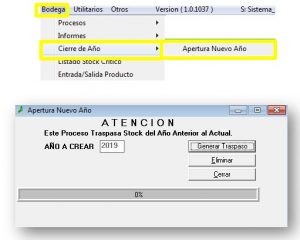
Esto permite traspasar el stock de los productos al nuevo año, manteniendo las mismas unidades del producto que se encuentran en el inventario al momento de realizar la operación.
2.- Utilitarios
- Ingresar al sistema con permiso de administrador
- Ir al menú Utilitarios
- Sistema
- Seleccionar la opción “Apertura nuevo año”

Este módulo permite generar los traspasos de documentos, correlativos, operaciones con el nuevo año. Imprescindible para realizar movimientos dentro del sistema.
No se ha encontrado el archivo : hkey-w32.dll
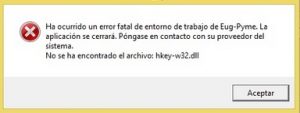
este mensaje se produce porque el antivirus reconoce un archivo del hardkey como amenaza. Para solucionarlo debemos agregar la carpeta completa donde fue instalado el sistema como exclusión en el antivirus.
Como realizo cierre de año?
Para realizar el cierre de año en el Sistema Pyme de Informática Eugcom se debe realizar el siguiente procedimiento.
Bodega
- Ingresar al sistema con permiso de administrador
- Ir al menú Bodega
- Cierre de año
- Seleccionar opción “apertura nuevo año”
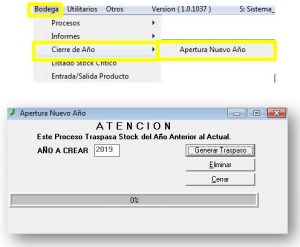
Esto permite traspasar el stock de los productos al nuevo año, manteniendo las mismas unidades del producto que se encuentran en el inventario al momento de realizar la operación.-
Utilitarios
- Ingresar al sistema con permiso de administrador
- Ir al menú Utilitarios
- Sistema
- Seleccionar la opción “Apertura nuevo año”

Este módulo permite generar los traspasos de documentos, correlativos, operaciones con el nuevo año. Imprescindible para realizar movimientos dentro del sistema.
¿Cómo crear insumos?
Se debe ingresar al sistema Control de Stock, al menú Archivos > Productos de Stock, se ingresa el código del producto y presionar el botón enter, ingresar la descripcion o el nombre del producto, luego unidad de medida, valor ILA si es que es un impuesto adicional (porcentaje) Ej: 5, 18 ,20.5. Crear el grupo y guardar.
¿Qué formatos posibles debe tener el libro diario que quiero procesar mediante EUGLCE?
Se tienen dos alternativas:
- Un archivo TXT con el formato impuesto por Eugcom. Actualmente sólo el sistema ERP de Eugcom permite eso
- Un archivo Excel con un formato acordado entre los desarrolladores de Eugcom y la empresa que emite los LCE. Se puede utilizar un formato ya establecido para otras empresas.
No se ha encontrado el archivo : hkey-w32.dll
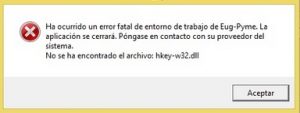
este mensaje se produce porque el antivirus reconoce un archivo del hardkey como amenaza. Para solucionarlo debemos agregar la carpeta completa donde fue instalado el sistema como exclusión en el antivirus.
No existe el servidor SQL Server o se ha denegado el acceso al mismo.
Al momento de abrir el sistema POS, arroja el siguiente mensaje

Este error se debe a que el servicio del motor de base de datos se ha detenido o no está iniciado, esto se produce por un corte de luz o un cierre inesperado del equipo.
La solución a este error es iniciar el servicio, para esto damos click en Inicio, luego en Ejecutar.

se abrirá una ventana, en la cual escribiremos services.msc y click en Aceptar.

se abrira una nueva ventana, donde nos mostrara todos los servicios del equipo. Buscaremos y seleccionamos en el listado el servicio SQL SERVER 2008 (el año puede cambiar segun la version instalada).
en la parte superior debemos dar click en el boton de iniciar (triangulo verde) y con esto el sistema debería abrir de forma correcta.

Guarda la boleta fiscal en sistema, pero no se imprime.
Esto sucede debido a que no se ha realizado el cierre de la impresora fiscal o informe Z, el cual debe ser realizado como plazo máximo hasta 27 horas despues de realizada la primera boleta de la jornada fiscal. Debe realizar la impresión del informe Z y volver a realizar la venta desde el POS.
Como realizo cierre de año?
Para realizar el cierre de año en los sistemas Punto de Venta DTE; Punto de Venta Botillería de Informática Eugcom se debe realizar el siguiente procedimiento.
Bodega
- Ingresar al sistema con permiso de administrador
- Ir al menú Bodega
- Cierre de año
- Seleccionar opción “apertura nuevo año”
- Generar Traspaso

Esto permite traspasar el stock de los productos al nuevo año, manteniendo las mismas unidades del producto que se encuentran en el inventario al momento de realizar la operación.-
Utilitarios
- Ingresar al sistema con permiso de administrador
- Ir al menú Utilitarios
- Sistema
- Seleccionar la opción “Genera nuevo año gestión”
- Generar

*Nota: Para realizar este proceso se debe tener cerrado la apertura de caja del día, debido a que no quede la operación entre periodos
Una vez realizado este proceso el sistema se va a cerrar para actualizar los cambios, deben volver a iniciar sesión y empezar a trabajar con el nuevo año.
Este módulo permite generar los traspasos de documentos, correlativos, operaciones con el nuevo año. Imprescindible para realizar movimientos dentro del sistema.
¿ Como se llena la planilla de carga másiva de empleados ?
 .
.
Nº Ficha : se ingresa el mismo número con el cual fue enrolado en el reloj físico.
Rut : se ingresa rut del empleado, sin puntos, guión ni dígito verificador.
Dígito : se ingresa dígito verificador del rut del empleado.
Nombres : se ingresan nombres del empleado.
Ape. Paterno : se ingresa apellido paterno del empleado.
Ape. Materno : se ingresa apellido materno del empleado.
Dirección : se ingresa dirección del empleado.
Código Comuna : se ingresa código de comuna del empleado, según datos de tabla maestra del sistema.

Teléfono : se ingresa número de teléfono del empleado.
Celular : se ingresa numero de teléfono celular del empleado.
Código Centro Costos : se ingresa código de centro de costos del empleado, según datos de tabla maestra del sistema.

¿Qué significa el turno libre?
R: El turno libre indica que el trabajador no tiene un turno asignado, por lo tanto se deben ir al modulo “Programacion” seleccionar al trabajador sin turno asignado, seleccionar rango de fecha a programar y el nombre del turno. Según imagen asociada.
Como autorizar horas extras

Para poder autorizar las horas extras de debe ingresar al sistema Administrador Tictac menú General-Parametros Generales y se debe ingresar los factores de autorización de horas extras Ej: 50%, 80% o 100%.
Luego irse al menú Hora Extras, seleccionar rango de fecha a consultar y hacer clic en la pestaña Autorizar y seleccionar el factor de autorización.
Donde cambiar los Parametros de Cálculo
Se deben ingresar al sistema de Remuneraciones, y seleccionar la empresa, Luego ingresar a la pestaña empresa y cambiar los topes Previsionales, tal y com lo muestra l a imagen.
a imagen.